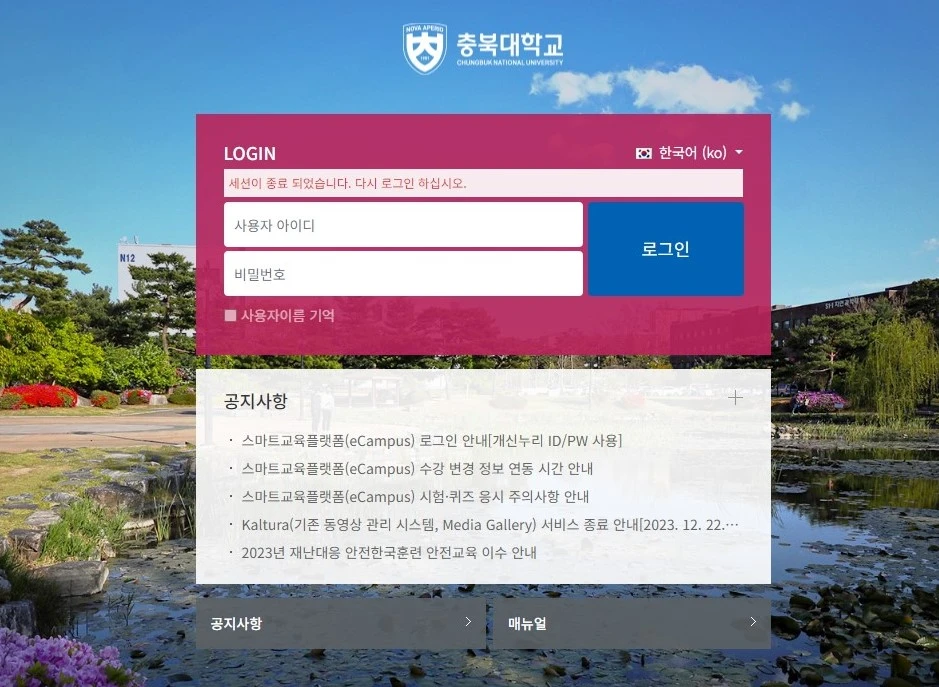충북대 lms 빠르고 쉽게 이용하는 법 찾고 계셨나요?
원하는 정보가 속시원히 나오지 않아 답답할 때가 있습니다. 이 글을 통해 충북대 lms 웹사이트 바로가기와 이용방법에 대한 중요한 정보들을 얻으실 수 있습니다. 먼저 PC와 모바일에서의 접속방법 그리고 각 기능별 이용방법에 대해 알아보고 충북대 LMS 소개와 더불어 유의사항 및 참고사항 그리고 eCampus 접속 방법까지 함께 살펴보겠습니다.
목차
충북대 lms : 언제 어디서나 학습 지원
접속방법
PC와 모바일 앱을 통한 2가지 방법으로 충북대 lms에 접속할 수 있습니다.
① PC 버전 접속
웹브라우저로 충북대 LMS 사이트(https://lms.chungbuk.ac.kr/)에 접속합니다.
로그인 화면에서 학번 혹은 사번과 비밀번호를 입력하고 로그인합니다.
로그인 후에 수강 중인 강의 정보를 확인하거나 강의자료를 다운로드하고 온라인 퀴즈를 응시할 수 있습니다.
② 모바일 버전 접속
모바일에서 접속하는 가장 쉽고 편한 방법은 '코스모스' 앱을 이용하는 것입니다.
앱 설치 후, 충북대학교를 선택하고 학번 혹은 사번과 비밀번호를 입력하여 로그인합니다.
모바일 앱을 통해서도 강의 정보 확인 및 강의자료 다운로드가 가능합니다.
이용방법
충북대 LMS의 각 기능별 자세한 이용방법은 다음과 같습니다.
- 로그인:
학교 포털에서 사용하는 아이디(학번/사번)와 비밀번호를 입력하여 LMS에 접속합니다.
(모바일 환경: '코스모스' 앱을 설치하고 학교(충북대학교)를 선택하여 로그인합니다.) - Dashboard:
운영/수강하는 강좌 및 비교과 강좌 정보를 확인하고, 강좌 전체 보기를 통해 강좌 목록을 확인할 수 있습니다. 개인 메뉴에서는 시스템 언어 변경, 개인정보 수정, 파일 관리 등을 할 수 있습니다. - 강의실 홈:
강좌 및 교수자 정보 확인, 강의실의 기본 정보 및 성적/출석 확인, 강의실에 등록된 자료/활동 모듈 별 확인 등이 가능합니다. - 강의개요:
공지사항 및 강좌 공지사항 확인, 강좌에 대한 질문 등이 가능합니다. - 파일:
PDF, MS Word, MS PowerPoint 등의 문서 자료를 확인하고 다운로드할 수 있습니다. - VOD:
동영상 포맷의 강의자료를 스트리밍 하여 재생하고 학습기록을 확인할 수 있습니다. - URL 링크:
외부 사이트로 연결되는 링크를 통해 관련 자료를 확인할 수 있습니다. - 이러닝콘텐츠:
HTML5 형식의 콘텐츠 패키지나 외부 자료(유튜브 등)를 확인하여 학습할 수 있습니다. - 웹문서:
파일 형태가 아닌 웹페이지 형태로 제공되는 강의 자료를 확인할 수 있습니다. - 폴더:
여러 개의 파일을 한 번에 확인하고 다운로드할 수 있는 폴더를 제공합니다. - 과제:
강의 내용과 관련된 문제나 프로젝트를 수행하고 제출합니다. 과제 정보를 확인하고 과제 제출하기 버튼을 클릭하여 제출합니다. - 퀴즈:
간단한 시험을 응시하고 답안을 제출합니다. 퀴즈 정보를 확인하고 바로 퀴즈에 응시하여 답안을 제출합니다. - 게시판:
교수자나 학습자끼리 소통하고 의견을 공유합니다. 게시판에 글을 작성하고 저장합니다.
(폐쇄형: 다른 팀의 게시판을 볼 수 없습니다 / 개방형: 다른 팀의 게시판을 볼 수 있습니다) - 설문조사:
특정 주제에 대한 의견을 조사하고 응답합니다. 설문조사에 참여하고 응답을 제출합니다. - 토론방:
특정 주제에 대해 온라인으로 토론을 진행합니다. 주제글을 작성하고 답변을 등록합니다. - ZOOM 회의:
ZOOM 화상강의를 통해 강의에 참여합니다. 회의 입장하기 버튼을 클릭하여 ZOOM 데스크톱 앱을 실행하고 화상강의에 참여합니다. - 학습진도현황:
온라인출석부를 사용하지 않는 강좌에서 동영상의 길이 대비 학습자가 시청한 비율을 확인합니다.
(강의실 좌측 메뉴 '성적/출석 관리 > 학습진도현황'을 클릭) - 온라인출석부:
온라인 강좌에서 동영상 시청 기록을 출결 여부로 확인합니다. 주차 별로 출석 기간이 동일하며, 주차 별로 출결 현황을 확인합니다.
(강의실 좌측 메뉴 '성적/출석 관리 > 온라인출석부'를 클릭) - 학습이수현황:
교수자가 설정한 자료 및 활동의 이수 조건에 맞춰 학습을 완료합니다. - 성적부:
강좌의 모든 활동과 평가는 성적부에 모이게 됩니다. 성적부에서 점수를 확인하며, 교수자가 공개하는 시점부터 확인할 수 있습니다.
(강의실 좌측 메뉴 '성적/출석 관리 > 성적부'를 클릭) - 팀원 확인:
강의실 좌측 메뉴 '기타 관리 > 팀원'을 클릭하여 팀원 목록을 확인합니다. - 팀 게시판:
팀 학습 시 자료 공유 및 팀 내 협의를 진행하는 공간입니다.
(주차에 등록된 '팀 게시판'을 클릭) - 팀 과제:
팀별로 강의 내용과 관련된 문제 또는 프로젝트를 수행합니다. - 팀플평가:
팀 프로젝트 수행 후, 팀 또는 팀원 간에 서로 평가를 할 수 있습니다. - 메시지 보내기:
LMS 내 쪽지 기능을 통해 강의실 내 참여자에게 메시지를 보낼 수 있습니다. - 강의실 내 기능 소개:
강의실 내에서는 강좌명과 함께 교수자명을 바로 확인할 수 있습니다. 공지사항과 Q&A가 상단에 배치되어 편리하게 이용할 수 있습니다. 강의자료 확인, 과제 제출, 퀴즈 응시, 게시판, 설문조사, 토론방, ZOOM 회의 등 다양한 기능을 활용할 수 있습니다. - 출석 및 성적 확인 방법:
온라인 출석부를 사용하는 경우에는 강의실 좌측 메뉴에서 확인할 수 있으며, 출석일 경우 'O', 결석일 경우 'X', 지각일 경우 '▲'로 표시됩니다.
(성적 확인은 강의실 좌측 메뉴에서 성적부를 클릭하여 확인할 수 있습니다.) - 팀 프로젝트 및 메시지 기능:
팀 프로젝트는 강의실 좌측 메뉴에서 팀원을 확인하고, 팀 게시판을 통해 조별 과제 자료를 공유하고 협의할 수 있습니다. 메시지 기능을 통해 강의실 내 참여자에게 메시지를 보낼 수 있습니다.
충북대 LMS 소개
2023년 7월 1일, 충북대학교는 기존 시스템인 블랙보드를 종료하고, 새로운 스마트교육플랫폼 eCampus를 도입했습니다.
이것은 최신 이러닝학습관리 시스템으로, 이제 충북대 lms는 교수와 학생 모두에게 효율적인 학습 환경을 제공하는 것을 목표로 하고 있습니다.
LMS(Learning Management System)라는 것은 쉽게 말해, 학생들이 강의자료를 다운로드하고 수업 일정을 확인할 수 있도록 하며, 교수진은 학생들의 학습 상태를 파악하고 자료를 업로드할 수 있게 지원하는 학습 지원 플랫폼입니다.
충북대학교 LMS는 이러한 지원을 통해, 학사 업무 효율성의 향상과 교육 환경의 질 향상을 목표로 하고 있습니다.
유의사항 및 참고사항
유의 및 참고사항을 통해 활용도를 더욱 높여보세요!
- 강좌 관련 알림과 공지는 LMS 사이트에서 확인이 가능합니다.
- 강좌 전체 보기 확장형을 통해서 더 다양한 정보를 얻을 수 있습니다.
- 온라인 출석부를 사용하는 경우 출석 확인이 가능하고, 성적 조회 또한 강의실 내 메뉴를 통해 확인할 수 있습니다.
- 강의 자료 다운로드, 퀴즈 응시, 온라인 토론 등 다양한 기능을 활용하여 학습에 더욱 집중할 수 있습니다.
- 팀 프로젝트를 진행하거나 강의실 내 메시지 기능을 이용하여 협업을 통한 학습도 효율적으로 진행할 수 있습니다.
- Q&A 게시판에 질문을 등록할 시, 비밀글로 등록할 수도 있습니다.
- 강의자료의 형식에 따라 모바일 재생 여부가 다를 수도 있습니다.
- 학습은 출석 및 진도체크 기간 내에 하여야 학습시간이 기록됩니다.
- 퀴즈 응시나 과제 제출은 제출 기간을 잘 확인하여 시간 내에 제출해야 합니다.
스마트교육플랫폼(eCampus) 안내
충북대 LMS와 관련하여 [이캠퍼스] 접속 방법에 대해서도 안내해 드리겠습니다.
로그인 방법
로그인에는 개신누리 아이디(학번 혹은 개인번호)와 비밀번호(패스워드)가 사용됩니다.
혹시 개신누리 비밀번호를 잊었거나 모르는 경우에는 개신누리 웹사이트에서 [비밀번호 초기화] 후 사용할 수 있습니다.
개인번호
개신누리 로그인에 사용되는 개인번호는 학생의 경우 학번, 교직원은 교직원 번호입니다. 보통 학생 학번은 10자리, 교직원 번호는 6자리의 숫자를 사용합니다.
개인번호를 모르는 경우에는 [학번/개인번호조회] 버튼을 눌러 자신의 개인번호를 확인할 수 있습니다. 또한 비밀번호를 모르는 경우에는 [비밀번호초기화] 버튼으로 초기화가 가능합니다.
관련 문의처
이용에 문제가 있거나 문의사항이 있을 때는 아래의 연락처를 통해 해결이 가능합니다.
- 종합서비스센터(043-261-3306~8)
- 충북대학교 교수학습혁신센터(043-261-3611)
마무리
충북대학교의 새로운 eCampus인 충북대 LMS에 대한 중요한 정보들을 알아보았습니다.
충북대학교의 LMS는 학생과 교수 모두에게 원활한 학습 환경을 만드는 것에 도움이 됩니다. 언제 어디서든 필요한 자료와 정보를 확인하고, 효과적으로 학습할 수 있는 간편성, 휴대성을 통해 충북대 LMS를 최대로 활용해 보시기 바랍니다.
이외에도 더욱 다양하고 유익한 정보들을 접하실 수 있으니, 지금 한번 확인해 보세요
우리은행 민생금융 캐시백: 소상공인, 학자금대출, 성실 상환고객 대상
우리은행 민생금융 캐시백: 소상공인, 학자금대출, 성실 상환고객 대상
우리은행에서는 민생금융을 지원하기 위해 다양한 캐시백 혜택을 운영하고 있습니다. 자영업자와 소상공인, 그리고 학자금대출 고객 및 성실 상환 고객을 대상으로 하는 우리은행 민생금융 캐
storynissue.tistory.com
신한은행 패밀리 상생 적금 : 최대 9%의 이자혜택, 신청 서두르세요!
신한은행 패밀리 상생 적금 : 최대 9%의 이자혜택, 신청 서두르세요!
최대 9%의 이자혜택을 누릴 수 있는 '신한은행 패밀리 상생 적금'에 대해서 알아보겠습니다. 간단한 소개와 기본정보 그리고 우대이자는 어떤 게 있는지, 또 만기에 얼마나 받을 수 있는 건지에
storynissue.tistory.com
KB국민은행 KB청년도약계좌 조건 신청 결과 확인하기
KB국민은행을 통해서 KB청년도약계좌를 신청하는 방법과 조건 혜택 등에 대하여 알아보겠습니다. 힘찬 미래 높은 도약 : KB청년도약계좌 청년도약계좌가 무엇인지, 조건과 신청하는 방법, 결과와
storynissue.tistory.com
청년도약계좌 조건 신청 결과 간단하게 보기
청년도약계좌의 소개와 지원대상 조건, 신청 방법과 결과확인까지 간단하게 보실 수 있도록 알아보겠습니다. 목차 청년도약계좌 : 발판 삼고 높이 뛰자! 청년도약계좌는 청년의 목돈 마련을 위
storynissue.tistory.com
'학업과 취업' 카테고리의 다른 글
| 호서대 lms 바로가기, 소개 및 이용 안내(https://learn.hoseo.ac.kr/) (1) | 2024.03.14 |
|---|---|
| 한양대 lms의 혁신, 하이온 바로가기(https://lms.hanyang.ac.kr/) (2) | 2024.03.13 |
| 건양대 lms 소개 및 이용방법(https://lms.konyang.ac.kr/) (0) | 2024.03.09 |
| 경기대 lms : 학습관리시스템(https://lms.kyonggi.ac.kr/) (1) | 2024.03.08 |
| 전북대 lms : 스마트학습관리 시스템(https://ieilms.jbnu.ac.kr/) (0) | 2024.03.07 |